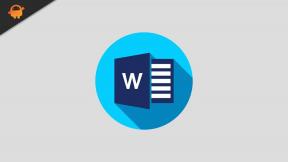Πώς να διορθώσετε ότι εντοπίσουμε ότι χρησιμοποιείτε παλαιότερη έκδοση του σφάλματος Chrome;
μικροαντικείμενα / / August 05, 2021
Εάν λαμβάνετε το μήνυμα ότι "Εντοπίσαμε ότι χρησιμοποιείτε παλαιότερη έκδοση του σφάλματος Chrome", τότε αυτός ο οδηγός θα σας βοηθήσει να το διορθώσετε. Ας φτάσουμε κατευθείαν στο θέμα. Αυτό το μήνυμα δεν παραδίδεται από την Google, αλλά μάλλον από ένα πρόγραμμα adware που έχει εγκατασταθεί στον υπολογιστή σας. Όσον αφορά αυτό το adware, συνήθως εγκαθίστανται μαζί με κάποιο άλλο ελεύθερο λογισμικό που ίσως έχετε πρόσφατα κατεβάσει από το Διαδίκτυο.
Όταν αυτό το adware εντοπίσει μια κατοικία στη συσκευή σας, ανεξάρτητα από τον ιστότοπο που προσπαθείτε να αποκτήσετε πρόσβαση, θα σας μεταφέρει πάντα στην οθόνη μηνυμάτων που σας ζητά να ενημερώσετε το πρόγραμμα περιήγησής σας Chrome. Δεν έχει σημασία ποια διεύθυνση URL ιστότοπου εισαγάγατε ή ποιο πρόγραμμα περιήγησης χρησιμοποιείτε, η σελίδα προορισμού είναι συνήθως αυτή μόνο.
Επιπλέον, η σελίδα έχει σχεδιαστεί με τέτοιο τρόπο, ώστε τις περισσότερες φορές να μην παραπλανά τους χρήστες να πιστεύουν ότι είναι μια πραγματική σελίδα ενημέρωσης του Chrome. Σε αυτό το σημείωμα, μόλις πατήσετε το κουμπί "Ενημέρωση Chrome" που φαίνεται γνήσιο, θα εγκατασταθούν ορισμένα κακόβουλα προγράμματα, προκαλώντας περαιτέρω ζημιά στον υπολογιστή σας. Επομένως, εάν είστε και αυτό θύμα, τότε αυτός ο οδηγός θα είναι χρήσιμος. Σήμερα, θα σας δείξουμε πώς να διορθώσετε το σφάλμα "Εντοπίσαμε ότι χρησιμοποιείτε παλαιότερη έκδοση του Chrome". Ακολουθήστε.

Πίνακας περιεχομένων
-
1 Επιδιόρθωση Διαπιστώσαμε ότι χρησιμοποιείτε παλαιότερη έκδοση του σφάλματος Chrome;
- 1.1 Μέθοδος 1: Μέσω του πίνακα ελέγχου
- 1.2 Μέθοδος 2: Χρήση λογισμικού Windows Defender ή Anti-Virus
- 1.3 Μέθοδος 3: Επαναφέρετε το πρόγραμμα περιήγησής σας
Επιδιόρθωση Διαπιστώσαμε ότι χρησιμοποιείτε παλαιότερη έκδοση του σφάλματος Chrome;
Φαίνεται ότι υπάρχουν πολλοί χρήστες που έχουν διαμαρτυρηθεί για αυτό το σφάλμα. Σε όλη την Φόρουμ Google επίσης, πάνω από 40 άτομα έχουν επαναλάβει αυτό το συναίσθημα. Παρακάτω είναι ένα από τα πολλά τέτοια παραδείγματα όπου οι χρήστες ενοχλούνται με το εν λόγω σφάλμα.
Λήψη περίεργου μηνύματος banner "Εντοπίσαμε ότι χρησιμοποιείτε παλαιότερη έκδοση του Chrome. Επανεγκαταστήστε για να παραμείνετε ασφαλείς " από χρώμιο
Πριν αναφέρουμε τα βήματα για την αποτελεσματική αντιμετώπιση αυτού του ζητήματος, υπάρχουν μερικά σημεία που αξίζει να συζητήσουμε. Κατ 'αρχάς, όποτε κάνετε λήψη δωρεάν λογισμικού, πάντοτε ακολουθείτε την προσαρμοσμένη μέθοδο εγκατάστασης. Με αυτόν τον τρόπο θα μπορούσατε να ελέγξετε ξανά όλες τις άλλες περιττές εφαρμογές που συνδυάζονται μαζί με το πακέτο που θέλετε.
Στη συνέχεια, θα μπορούσατε να αποεπιλέξετε όλες αυτές τις επιπλέον εφαρμογές και να επιλέξετε μόνο αυτήν που σκοπεύατε. Αυτό θα σας βοηθήσει να αποτρέψετε τις περιπτώσεις εγκατάστασης adware στον υπολογιστή σας στο μέλλον. Με αυτά τα λόγια, έχουμε μοιραστεί τρεις διαφορετικές μεθόδους για να διορθώσουμε το σφάλμα "Εντοπίσαμε ότι χρησιμοποιείτε παλαιότερη έκδοση του Chrome". Δοκιμάστε καθένα από αυτά μέχρι να λάβετε το επιθυμητό αποτέλεσμα.
Μέθοδος 1: Μέσω του πίνακα ελέγχου
Αρχικά, κάντε κλικ στο μενού Έναρξη και αναζητήστε τον Πίνακα Ελέγχου. Στη συνέχεια, στην ενότητα Προγράμματα, κάντε κλικ στο Κατάργηση εγκατάστασης προγράμματος. Τώρα έρχεται το σημαντικό σημείο. Για να σας βοηθήσουμε, εδώ είναι μερικά κακόβουλα προγράμματα που θα μπορούσαν να λειτουργούν ως adware.

Αν λοιπόν βρείτε κάποια από τις παρακάτω εφαρμογές κάτω από τη λίστα, αφαιρέστε την αμέσως από τον υπολογιστή σας. Για να το κάνετε αυτό, επιλέξτε αυτήν την εφαρμογή, κάντε δεξί κλικ πάνω της και κάντε κλικ στο Κατάργηση εγκατάστασης. Με αυτό είπε, εδώ είναι η λίστα:
newtab_win, Alpha Shoppers, Searchsbay_uninstaller, SafeFinder, Search Protect, Protected Search, TakeSave, DNS Unlocker, Cinema Plus, Τιμή Μείον, SalesPlus, Νέο πρόγραμμα αναπαραγωγής, MediaVideoPlayers, Browser_Apps_Pro, PriceLEess, Pic Enhance, Sm23mS, Salus, Network System Driver, SS8, Save Καθημερινές προσφορές, Word Proser, Desktop Temperature Monitor, CloudScout Parental Control, Savefier, Savepass, HostSecurePlugin, CheckMeUp ή HD-V2.2.
Λάβετε υπόψη ότι αυτή δεν είναι η πλήρης λίστα, θα μπορούσαν να υπάρχουν πολλές ακόμη εφαρμογές που δεν αποτελούν μέρος αυτής αλλά θα μπορούσαν να είναι adware. Εάν εντοπίσετε οποιοδήποτε άλλο πρόγραμμα εγκατεστημένο στον υπολογιστή σας που φαίνεται ύποπτο για εσάς με το όνομα, το εικονίδιο και το περιγραφή και το πιο σημαντικό, δεν το έχετε εγκαταστήσει σύμφωνα με τις γνώσεις σας, τότε πιθανότατα θα μπορούσε να είναι κακόβουλο πρόγραμμα. Θα πρέπει να εξετάσετε αμέσως την αφαίρεσή τους από τον υπολογιστή σας.
Μόλις τα αφαιρέσετε από τον υπολογιστή σας, κάντε επανεκκίνηση του υπολογιστή σας. Όταν συμβεί αυτό, δείτε εάν εξακολουθείτε να λαμβάνετε το μήνυμα λάθους Chrome παλαιότερης έκδοσης ή όχι. Εάν η απάντησή σας είναι καταφατική, προχωρήστε στην επόμενη επιδιόρθωση που δίνεται παρακάτω.
Μέθοδος 2: Χρήση λογισμικού Windows Defender ή Anti-Virus
Υπάρχουν αρκετές εφαρμογές που θα μπορούσαν να αντιμετωπίσουν αποτελεσματικά αυτά τα κακόβουλα προγράμματα, adware και ιούς. Μπορείτε να τα κατεβάσετε και να το δοκιμάσετε αμέσως. Αλλά πριν από αυτό, θα σας προτείνουμε να κάνετε έναν αμυντικό του Window. Τις περισσότερες φορές, μπορεί να εντοπίσει και να αντιμετωπίσει αποτελεσματικά τον ένοχο αμέσως. Ακολουθήστε τα παρακάτω βήματα για αυτό:

- Κάντε κλικ στο μενού Έναρξη και αναζητήστε προστασία από ιούς και απειλές.
- Στη συνέχεια, κατευθυνθείτε στο μενού επιλογών Σάρωση και επιλέξτε Πλήρης σάρωση. Λάβετε υπόψη ότι αυτή η σάρωση απαιτεί συνήθως πολύ χρόνο, αλλά δεδομένου ότι αντιμετωπίζουμε προβλήματα ασφάλειας, ένα χρονικό διάστημα θα εξοικονομήσει εννέα!
- Έτσι, αφού κάνετε την επιλογή, πατήστε το κουμπί Σάρωση τώρα και περιμένετε να ολοκληρωθεί η διαδικασία.
- Όταν ολοκληρωθεί, επανεκκινήστε τον υπολογιστή σας. Τώρα ξεκινήστε το πρόγραμμα περιήγησης της επιλογής σας και δείτε εάν το Εντοπίσαμε ότι χρησιμοποιείτε παλαιότερη έκδοση του Chrome "έχει διορθωθεί ή όχι.
Μέθοδος 3: Επαναφέρετε το πρόγραμμα περιήγησής σας
Εάν και οι δύο παραπάνω μέθοδοι δεν κατάφεραν να δώσουν τα επιθυμητά αποτελέσματα, τότε αυτό θα σας βοηθήσει. Κάθε πρόγραμμα περιήγησης έχει αυτήν την επιλογή επαναφοράς για να επαναφέρει όλες τις ρυθμίσεις του στην προεπιλεγμένη του κατάσταση. Αυτή η επιλογή θα επαναφέρει τη σελίδα εκκίνησης, τη νέα σελίδα καρτελών, τις καρφιτσωμένες καρτέλες και τις μηχανές αναζήτησης. Επιπλέον, όλες οι επεκτάσεις σας θα απενεργοποιηθούν επίσης και θα διαγραφούν προσωρινά δεδομένα όπως τα cookie.
Ωστόσο, οι σελιδοδείκτες σας, το ιστορικό και οι αποθηκευμένοι κωδικοί πρόσβασης δεν θα διαγραφούν. Με αυτό είπε, μπορείτε να επαναφέρετε τις ρυθμίσεις του προγράμματος περιήγησής σας. Τα βήματα δίνονται για το Chrome και το Microsoft Edge, αλλά θα πρέπει να είναι τα ίδια και για άλλα προγράμματα περιήγησης Chromium.
- Κάντε κλικ στο εικονίδιο υπερχείλισης που βρίσκεται επάνω δεξιά και επιλέξτε Ρυθμίσεις.
- Στη συνέχεια, κάντε κλικ στο Επαναφορά ρυθμίσεων από την αριστερή γραμμή μενού.

- Εάν χρησιμοποιείτε το Google Chrome, κάντε κλικ στο κουμπί Για προχωρημένους και στη συνέχεια Επαναφορά ρυθμίσεων στις προεπιλεγμένες τιμές τους. Για τους χρήστες του Microsoft Edge, θα μπορούσαν να κάνουν απευθείας κλικ στην τελευταία επιλογή.
- Τέλος, πατήστε το κουμπί Reset στο αναδυόμενο παράθυρο που εμφανίζεται. Όταν ολοκληρωθεί η διαδικασία, επανεκκινήστε το πρόγραμμα περιήγησής σας και το σφάλμα θα έπρεπε να είχε διορθωθεί.
Έτσι, ολοκληρώνουμε τον οδηγό σχετικά με τον τρόπο διόρθωσης του σφάλματος "Εντοπίσαμε ότι χρησιμοποιείτε παλαιότερη έκδοση του Chrome". Έχουμε μοιραστεί τρεις διαφορετικές μεθόδους ως προς αυτό. Πείτε μας ποιος κατάφερε να διορθώσει αυτό το ζήτημα. Ολοκληρώνοντας, εδώ είναι μερικά άλλα Συμβουλές και κόλπα για το iPhone, Συμβουλές και κόλπα για υπολογιστή, και Συμβουλές και κόλπα Android ότι θα πρέπει να ελέγξετε επίσης.